详情介绍
InPixio Photo Maximizer Pro是简单好用的照片优化放大器,如果说你的图像比较小,想要进行放大,一般来说担心的问题就是放大后失真了,损失了很多细节,图片模糊,有一些像素块和颗粒,这样的放大有什么意义呢,而本工具就着重于无损放大,也就是说你放大后你的所有细节都还在,照片依旧完美,清晰度和质量也都得到很好的保留,完全不用担心这些问题了,本身就提供了7种缩放预设,可直接应用于你的照片,当然你有可以自行进行完整的设置和选择,然后进行你的放大,对于图像编辑方面,还可以进行照片质量的增强,包括曝光、亮度、对比度、饱和度、色调等等都能够进行调整,让你的照片效果更好,最值得注意的是pro版支持批量处理,一次搞定1000张图像不在话下,简单方便,效果好!全新破解版下载,欢迎有需要的朋友来本站下载体验!
功能特色
1、放大最小的细节
借助Photo Maximizer,您可以从设备上的任何数码照片中生成高分辨率照片。无论您是要放大照片的特定区域还是放大较小的图片,Photo Maximizer都会保留照片的质量和清晰度。现在,您可以按照想要的方式捕获图片:没有像素化,没有模糊的图像,只有完美的照片。
2、专注于小物件
通过放大并聚焦照片中的特定细节来创建完美的特写照片,而不会造成模糊或像素化。Photo Maximizer具有超强大的变焦功能,可以将图像放大多达1000%,为您完成所有工作。提供7种缩放预设,可以快速简单地使您的图片完美。
3、放大图像并保持清晰度
通常,当您放大图像时,会出现像素化以及颜色和亮度下降。Photo Maximizer可保持图像质量而不会产生不希望的噪音,因此您可以告别像素化,颗粒状和模糊的照片。借助Photo Maximizer,您可以放大使用任何设备拍摄的整个图像,同时保持清晰度和清晰度。将放大的图像打印为海报,用于框的照片,T恤,明信片等。
4、减少噪音并修复颗粒状照片–专业版
照片噪点是在弱光条件下拍摄的烦人的副作用,可能会使您的照片显得粒状或模糊。Photo Maximizer可轻松解决此问题并营救您的颗粒状照片。降噪工具易于使用,可让您精确调整照片中的噪点水平,减少颗粒状外观,并为夜间/夜间拍摄带来清晰感。
5、高级裁剪
Photo Maximizer现在包括具有旋转和水平校正的高级裁剪工具。使用缩放功能定义了理想的拍摄后,您可以通过调整大小和角度来完善它。
6、清晰度工具–专业版
增强清晰度以显示放大图像的所有细节。
7、编辑颜色
调整设置,包括温度,曝光度,亮度,对比度和饱和度,以进一步增强照片质量。您也可以使用色调曲线来获得浅色或深色调,并一一调整RGB(红色,绿色,蓝色)曲线。
8、批处理-专业版
定义缩放设置,Photo Maximizer将同时批量处理多达1000张图像!
9、比较之前/之后
同时显示多达四个不同的缩放设置。比较图像并选择最佳结果!
InPixio Photo Maximizer 5新功能
1、批处理-一步即可处理1000张照片
定义缩放设置,Photo Maximizer将同时批量处理多达1000张图像!
2、列印专案
将放大的图像打印为海报,用于框的照片,T恤,明信片等。
3、设置模块
温度,色相,亮度,对比度,阴影,高光,清晰度,饱和度
4、共享模块
通过电子邮件或作为一种明信片在社交网络上与您的朋友和家人分享您的照片(免费第一张卡)
5、降噪模块-改进了! (仅在专业版中)
使用此工具可以有效地限制放大图像中的噪点。
6、清晰度模块-改进了! (仅在专业版中)
增强清晰度以显示放大图像的所有细节。
7、胶片颗粒模块-新功能! (仅在专业版中)
通过添加精美的胶片颗粒来增强印刷效果。
8、打印和格式化功能
确定图像质量并轻松在家打印照片
9、照片胶卷
一键访问照片!当前文件夹中的所有照片都会显示并在预览区域中查看。现在,您无需使用“打开”功能来查看照片!
使用方法
使用每个inPixio产品模块都很容易且一致。
步骤1:使用“打开”按钮选择要修饰的照片。
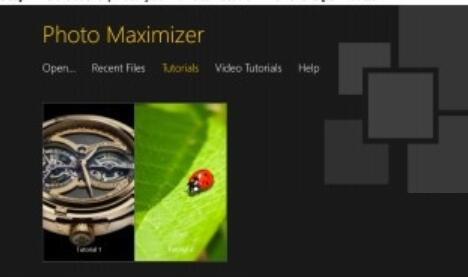
步骤2:使用标签中的设置栏和工具修饰照片。
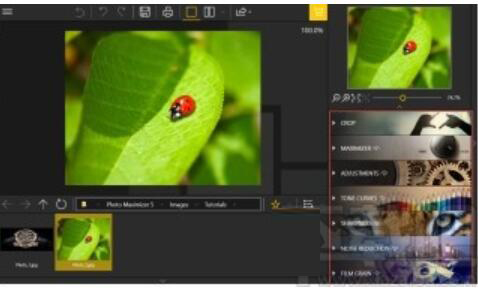
每个工具现在都包含一个微型视频,可让您轻松了解所有编辑和
润饰选项。

备注:您可以随时禁用迷你视频的显示。为此,请单击
菜单>选项以显示“选项”窗口,然后取消选中“使用视频”
界面部分的工具提示框。
步骤3:通过单击“保存”按钮保存您的创建。
有关保存返工照片的步骤的更多详细信息,请参见
保存润饰的照片。
在每个模块中,inPixio都有一个用于裁剪照片的选项。欲了解更多
信息,请参阅旋转和/或拉直照片一节。
裁剪照片
有时会很快拍摄照片以捕捉瞬间,这是有害的
的框架。无论您使用哪个模块,inPixio都可以裁剪照片。
1.在右侧面板上,单击“裁剪”以显示相关选项卡。手柄是
显示在您的图片上。
2.单击预定义的格式以自动应用预定义的裁剪。
要么
点击自定义,然后使用手柄将照片手动裁剪为
您选择的尺寸。
3.单击裁剪按钮以确认照片的裁剪。
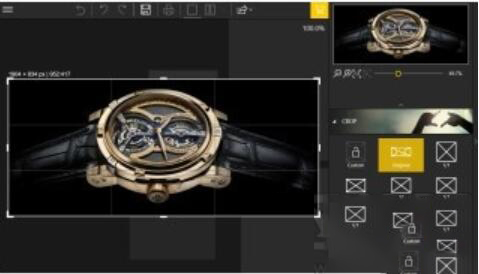
4.要保存裁剪的照片,请单击“保存”按钮。请参阅“保存”部分
修饰的照片。
您还可以创建新的格式,对称性,旋转90°或修改
你的照片。
选择一种新格式
1.在“裁剪”选项卡上,单击“新建”按钮。 “新建W / H比率”对话框为
显示。
2.使用箭头定义所需的裁剪比例,然后单击“确定”。
新定义的格式会自动应用并添加到以下列表中
可用的预定义格式。
3.单击“裁剪”按钮确认裁剪的照片,然后单击“保存”按钮。
旋转和/或拉直照片
1.在“裁剪”选项卡上,拖动“角度”工具栏上的滑块以修改角度或使用
旋转功能可将您的照片顺时针或逆时针旋转90°。
2.单击“裁剪”按钮确认裁剪的照片,然后单击“保存”按钮。
保存修饰的照片
默认情况下,程序会提示您重命名修饰的照片
作为Photo_InPixio.jpg并将其保存在PC的默认“图片”目录中。
1.如果愿意,您可以选择一个新名称和位置。
2.单击确定确认选择。
3.调整弹出窗口中的滑块以定义照片的质量
然后点击保存。
下载地址
人气软件

文字图片生成器 v2.3 绿色版
Adobe Photoshop 2024(PS2024) v25.12.0.806 x64 ACR16.5 中文一
Adobe Photoshop 2023(ps2023) v24.7.0.643 中文免费破解版(附安
人脸清晰化神器CodeFormer新手包 V20221230 官方安装版
Adobe Photoshop 2024 v25.13 m.2766 Beta Adobe Firefly 中文直
CorelDRAW 2023 终身永久破解版 (附序列号)
Adobe Photoshop 2024 Lite v25.12.0.806 免安装中文绿色精简版
Adobe Illustrator 2024(Ai2024) v28.7.1 中文免费解锁版 64位
VRay for SketchUp(渲染器) 2015/2016/2017 v3.40.02 特别版(附
Adobe Photoshop 2024(PS2024)正式版 v25.12.0.806 中文绿色便携
相关文章
-
 Digiarty AIArty Image Matting 一键AI抠图更换背景 v2.0 安装免费版
Digiarty AIArty Image Matting 一键AI抠图更换背景 v2.0 安装免费版Aiarty Image Matting,一款 AI 加持的抠图和换背软件,提升图片质量、编辑图片、抠图、换背景等功能为一体,可以处理简单的图片,也可以很好地处理复杂的图片,如毛发、半...
-
 Pixelmash(像素画转换软件) v2025.0.0 中文安装版(附安装教程)
Pixelmash(像素画转换软件) v2025.0.0 中文安装版(附安装教程)Pixelmash是一款将图片转换为像素风格的编辑工具,操作简便,支持图层变换、效果应用、分辨率调整等功能,可快速创建动画和像素艺术。提汉化下载,适合需要像素化图片的用...
-
 图片无损放大工具 v1.0 绿色免费版(支持webp)
图片无损放大工具 v1.0 绿色免费版(支持webp)这是一款基于Real-ESRGAN引擎的一款图片无损放大工具,比较老了。这个引擎优点是体积较小,对于动漫图像放大效果不错,欢迎需要的朋友下载使用...
-
 图片标识工具(图片添加版权和边框) v2.5 免费安装版
图片标识工具(图片添加版权和边框) v2.5 免费安装版图片标识工具是一款强大的软件,专为图片添加版权信息和边框而设计,它提供了多种边框样式和版权模板,用户可以轻松选择并应用到自己的图片上,这款工具不仅提升了图片的专业...
-
 Mossaik XDR Pro(照片编辑器) v2.3.27 官方安装版
Mossaik XDR Pro(照片编辑器) v2.3.27 官方安装版Mossaik XDR Pro是完整的照片编辑器,具有强大的人工智能引擎和更快的处理速度,轻松完成无损编辑,支持使用历史记录,欢迎需要的朋友下载使用...
-
 图片加水印工具 v1.2 绿色单文件版
图片加水印工具 v1.2 绿色单文件版图片加水印工具是一款简单实用的加水印工具,支持批量添加水印,支持剪贴版实际操作,便捷性极强,欢迎需要的朋友下载使用...
下载声明
☉ 解压密码:www.jb51.net 就是本站主域名,希望大家看清楚,[ 分享码的获取方法 ]可以参考这篇文章
☉ 推荐使用 [ 迅雷 ] 下载,使用 [ WinRAR v5 ] 以上版本解压本站软件。
☉ 如果这个软件总是不能下载的请在评论中留言,我们会尽快修复,谢谢!
☉ 下载本站资源,如果服务器暂不能下载请过一段时间重试!或者多试试几个下载地址
☉ 如果遇到什么问题,请评论留言,我们定会解决问题,谢谢大家支持!
☉ 本站提供的一些商业软件是供学习研究之用,如用于商业用途,请购买正版。
☉ 本站提供的图片无损放大工具InPixio Photo Maximizer Pro v5.3.8621.22315 多语便携绿色版资源来源互联网,版权归该下载资源的合法拥有者所有。

























